Maison >développement back-end >Problème PHP >Tutoriel d'installation de php5.2.17
Tutoriel d'installation de php5.2.17
- 藏色散人original
- 2021-05-12 09:37:513972parcourir
Méthode d'installation de php5.2.17 : 1. Téléchargez le package d'installation de PHP ; 2. Sélectionnez le chemin d'installation de php5.2.17 et installez-le ; 3. Configurez PHP et Apache 4. Testez si l'installation de PHP est terminée ; réussi. .
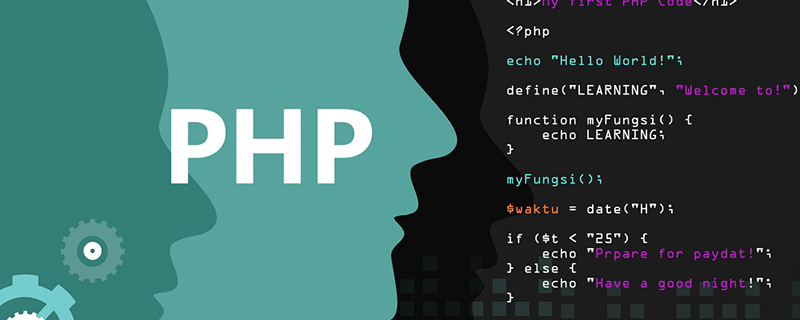
L'environnement d'exploitation de cet article : système Windows 7, version php5.2.17, ordinateur DELL G3
Photo de l'installation de PHP 5.2.17 dans l'environnement Windows 7 Tutoriel texte
1. Téléchargez le package d'installation PHP
a. www.php.net cliquez sur téléchargements

b. . Sélectionnez la version Windows téléchargée php

c. Choisissez la version appropriée. Ce qu'il faut noter ici, c'est que VC9 est pour IIS et VC6 est pour Apache
<.> 






expliquez ici, les extensions sont nécessaires. à installer en fonction de votre propre environnement Vérifiez, ne vérifiez pas si vous n'avez pas installé le programme correspondant pour éviter les erreurs lors de l'exécution de PHP Lors de l'utilisation ultérieure de phpmyadmin, Sajia a rencontré une erreur indiquant que bzip2McryptMulti-byte StringMySQLi et zip ne sont pas pris en charge, vous devez donc revenir à cette configuration pour ouvrir cette prise en charge étendue pour les deux fonctionnalités. Au fait, j'aime cet assistant de configuration. Il est vraiment facile à utiliser. N'utilisez pas ces méthodes démodées de modification manuelle du contenu.


 i. Installation terminée
i. Installation terminée
 3 Configurer PHP et Apache
3 Configurer PHP et Apache
a. dans Extensions a été configuré en 2-f, il n'y a rien à modifier.
b. Apache : (modifiez le fichier httpd.conf dans le répertoire Apache)
i. Modifiez le répertoire racine du serveur : DocumentRoot « XXX » --> » (Par exemple,
notez les barres obliques avant et arrière) ii. Modifier # Cela doit être remplacé par ce que vous définissez sur DocumentRoot sur le chemin
iii. LoadModule :
LoadModule php5_module "php5apache2_2.dll
--> LoadModule php5_module "C:Program Files (x86)PHPphp5apache2_2.dll"
PHPIniD ir ""
--> #PHPIniDir ""
iv. Modifier DirectoryIndex : DirectoryIndex index.html --> DirectoryIndex index.html index.php
v. Rechercher l'application AddType/ x-gzip. gz .tgz et ajoutez
AddType application/x-httpd-php .php
AddType application/x-httpd-php .html
vi.
4. Testez l'installation de PHP
a. Créez le fichier index.php dans le répertoire E:/web dans 3-b-i
<?php Echo "Hello, World!";?>
b. serveur
c. Entrez l'adresse http://localhost/index.php dans le navigateur
Dangdang, succès~ Célébrez avec des fleurs
Étude recommandée : "
Tutoriel vidéo PHPCe qui précède est le contenu détaillé de. pour plus d'informations, suivez d'autres articles connexes sur le site Web de PHP en chinois!

